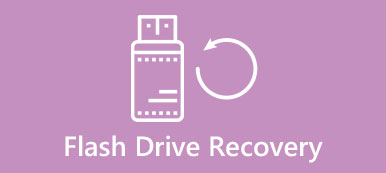"Έχω μεταφέρει κάποιες εικόνες JPEG από smartphone σε υπολογιστή. Ωστόσο, δεν μπορούν να ανοίξουν κατά την προβολή της εικόνας μου, ακόμη και το Photoshop δεν μπορεί να διαβάσει τις εικόνες, πώς να επισκευάσει κατεστραμμένα αρχεία JPEG; Παρακαλώ βοηθήστε."

Οι άνθρωποι προτιμούν να αποθηκεύουν φωτογραφίες σε μορφή JPEG, εν μέρει επειδή είναι μικρότερες και χρειάζονται λιγότερο χώρο. Το πρόβλημα είναι ότι οι φωτογραφίες JPEG είναι πιο εύκολο να καταστραφούν από τις μορφές εικόνας χωρίς απώλειες. Ευτυχώς, υπάρχουν τουλάχιστον δύο μέθοδοι για την επιδιόρθωση και ανάκτηση του JPG, την επιδιόρθωση κατεστραμμένου JPEG με την ανάκτηση των αρχικών αρχείων εικόνας ή τη χρήση λογισμικού επισκευής JPEG για τη ρύθμιση των εικόνων JPEG.
- Μέρος 1: Τι είναι το JPEG;
- Μέρος 2: Η καλύτερη ανάκτηση JPEG
- Μέρος 3: Τρόπος επιδιόρθωσης κατεστραμμένου JPEG
- Μέρος 4: Λογισμικό επιδιόρθωσης JPEG σε απευθείας σύνδεση για την επιδιόρθωση κατεστραμμένου JPEG
Μέρος 1: Τι είναι το JPEG;
Το JPEG, επίσης γνωστό ως JPG, είναι ένα συνηθισμένο δοχείο απώλειας συμπίεσης για ψηφιακές εικόνες, ιδιαίτερα για τις εικόνες που παράγονται από ψηφιακές φωτογραφικές μηχανές και smartphones. Πιθανές αιτίες της διαφθοράς JPEG περιλαμβάνουν:
1. Οι φωτογραφίες JPEG είναι γραμμένες εν μέρει. Αιφνίδιες διακοπές κατά τη μεταφορά ή την αποθήκευση θα μπορούσαν να προκαλέσουν την έλλειψη τμημάτων της εικόνας.
2. Τα αρχεία JPEG είναι κατακερματισμένα εξαιτίας του ιού, του κακόβουλου λογισμικού ή του Trojan.
3. Ο τομέας που αποθηκεύει τα αρχεία JPEG είναι κακός, γεγονός που καθιστά τις εικόνες μη αναγνώσιμες.
Μέρος 2: Η καλύτερη ανάκτηση JPEG
Αν ψάχνετε για το καλύτερο λογισμικό αποκατάστασης JPEG, θα σας προτείνουμε Apeaksoft JPEG Recovery. Βασικά χαρακτηριστικά του περιλαμβάνουν:
1. Εύχρηστος. Αυτό το εργαλείο ανάκτησης JPEG είναι σε θέση να πάρει πίσω τα αρχικά αρχεία JPEG από τον εσωτερικό και εξωτερικό σκληρό δίσκο σας με ένα κλικ, έτσι ώστε ακόμα και οι αρχάριοι να το καταλάβουν μέσα σε λίγα δευτερόλεπτα.
2. Ανάκτηση JPEG σε διάφορες καταστάσεις. Θα μπορούσε να πάρει πίσω εικόνες JPEG όταν είναι κατεστραμμένες λόγω λειτουργίας λάθους, επίθεσης κατά του ιού, συντριβής λογισμικού αρχείων ή κακών τομέων.
3. Υποστηρίξτε μια ποικιλία τύπων δεδομένων και μορφών. Εκτός από το JPEG, καλύπτει όλες τις μορφές εικόνας, όπως το ICO, το PNG, το BMP, το GIF, το PSD, το TIFF, το RAW κ.λπ.
4. Χωρίς απώλειες ανάκαμψη. Με την καλύτερη εφαρμογή ανάκτησης JPEG, μπορείτε να επαναφέρετε τα αρχεία εικόνας σε αρχική μορφή και ποιότητα.
5. Προεπισκόπηση για επιλεκτική ανάκτηση. Μετά τη σάρωση, μπορείτε να δείτε όλες τις εικόνες που οργανώνονται από τις μορφές και να αποφασίσετε να ανακτήσετε όλες τις εικόνες ή ορισμένες συγκεκριμένες.
6. Ταχύτερη και ελαφρύτερη. Είναι ελαφρύ και θα μπορούσε επαναφέρετε τα κατεστραμμένα αρχεία εικόνας γρήγορα και με ασφάλεια. Δεν χρειάζεται να ανησυχείτε για διαρροή απορρήτου.
7. Επιπλέον, η ανάκτηση JPEG είναι διαθέσιμη στο 10 / 8.1 / 8 / Vista / XP και σε διάφορα συστήματα αρχείων, όπως NTFS, FAT16, FAT32, exFAT, EXT κ.λπ.
Με λίγα λόγια, είναι ο καλύτερος τρόπος για να ανακτήσετε αρχεία JPG στον υπολογιστή.
Μέρος 3: Πώς να επιδιορθώσετε το κατεστραμμένο JPEG
Βήμα 1. Σάρωση ολόκληρου του δίσκου για αναζήτηση εικόνων.
Εάν οι φωτογραφίες σας αποθηκεύτηκαν αρχικά σε φορητή συσκευή, συνδέστε την στον υπολογιστή σας. Εκκινήστε το καλύτερο λογισμικό ανάκτησης JPEG όταν διαπιστώσετε ότι οι εικόνες σας είναι κατεστραμμένες. Υπάρχουν δύο μέρη στο αρχικό παράθυρο, τύποι δεδομένων και τοποθεσίες. Εντοπίστε στην ενότητα τύπου δεδομένων και ορίστε την επιλογή "Εικόνα". Στη συνέχεια, κατευθυνθείτε στην περιοχή τοποθεσιών και επιλέξτε πού αποθηκεύσατε τις εικόνες, όπως σκληρό δίσκο ή αφαιρούμενη μονάδα δίσκου. Κάντε κλικ στο κουμπί "Σάρωση" στην κάτω δεξιά γωνία για να ενεργοποιήσετε τη διαδικασία ανάκτησης JPEG.

Βήμα 2. Προεπισκόπηση JPEG προτού κάνετε ανάκτηση.
Όταν μεταβείτε στο παράθυρο αποτελεσμάτων μετά από τυπική σάρωση, κάντε κλικ στο "Εικόνα"Επιλογή ξανά στην αριστερή στήλη. Στη συνέχεια, θα δείτε πολλούς φακέλους με τίτλο με κοινά χρησιμοποιούμενες μορφές εικόνων, όπως JPG, ICO, PNG, GIF, κλπ. Μεταβείτε στο φάκελο JPG, θα εμφανιστούν όλες οι εικόνες JPEG με δυνατότητα ανάκτησης. μικρογραφία και βρείτε το JPEG που θέλετε να επιστρέψετε. Εάν υπάρχουν πάρα πολλές εικόνες, πληκτρολογήστε λέξεις-κλειδιά που σχετίζονται με το κατεστραμμένο JPEG στην επάνω γραμμή αναζήτησης και επιλέξτε το κουμπί Φίλτρο. Θα μπορούσε να εντοπίσει την εικόνα γρήγορα.
Εάν δεν μπορείτε να βρείτε το επιθυμητό αρχείο JPEG, κάντε κλικ στο κουμπί "Βαθιά σάρωση" στην επάνω δεξιά γωνία για να σαρώσετε βαθιά τον σκληρό δίσκο και να βρείτε περισσότερα ανακτήσιμα δεδομένα.

Βήμα 3. Κάντε την ανάκτηση JPEG με ένα κλικ.
Επιλέξτε όλα τα επιθυμητά αρχεία JPEG και επιλέξτε τα αντίστοιχα πλαίσια, ή μπορείτε να επιλέξετε ολόκληρο το φάκελο JPG. Μόλις κάνετε κλικ στο κουμπί "Ανάκτηση", η ανάκτηση JPEG θα επαναφέρει τα επιλεγμένα αρχεία στον υπολογιστή σας. Λίγα λεπτά αργότερα όταν ολοκληρωθεί, κάντε κλικ στο κουμπί Άνοιγμα φακέλου για ανακατεύθυνση στην τοποθεσία και τώρα μπορείτε να προβάλλετε, να επεξεργάζεστε και να μεταφέρετε κανονικά το JPEG.

Η ανάκτηση JPEG δεν μπορεί μόνο να ανακτήσει αρχεία JPG, αλλά και να είναι διαθέσιμη σε όλες τις μορφές εικόνας. Επιπλέον, δεν έχει περιορισμούς για τον αριθμό των εικόνων που ανακτώνται.
Μέρος 4: Λογισμικό επιδιόρθωσης JPEG online για την επιδιόρθωση κατεστραμμένου JPEG
Εάν δεν θέλετε να εγκαταστήσετε λογισμικό στον υπολογιστή σας, είναι μια άλλη επιλογή για να ικανοποιήσετε τις απαιτήσεις σας το ηλεκτρονικό λογισμικό επισκευών JPEG, όπως το Online.Officerecovery και το EZGIF. Χρησιμοποιούμε το Online.Officerecovery ως παράδειγμα για να σας δείξουμε τη διαδικασία.
Πώς να κάνετε online επισκευή αρχείων JPG
Βήμα 1. Συνδέστε τον υπολογιστή σας σε δίκτυο Wi-Fi, εισάγετε τη διεύθυνση online.officerecovery.com/pixrecovery στη γραμμή διευθύνσεων του προγράμματος περιήγησης και πατήστε το πλήκτρο Enter για να ανοίξετε το ηλεκτρονικό λογισμικό επισκευών JPEG.
Βήμα 2. Κάντε κλικ στο κουμπί "Αναζήτηση", μεταβείτε στο κατεστραμμένο JPEG και κάντε κλικ στο κουμπί "Άνοιγμα". Στη συνέχεια, κάντε κλικ στο κουμπί "Ασφαλής μεταφόρτωση και επιδιόρθωση" για να ξεκινήσετε τη μεταφόρτωση της εικόνας.
Βήμα 3. Μετά τη φόρτωση, το ηλεκτρονικό εργαλείο επιδιόρθωσης θα επιδιορθώσει αυτόματα κατεστραμμένη εικόνα JPEG. Θα χρειαστεί λίγος χρόνος για να ολοκληρωθεί η διαδικασία. Τέλος, μπορείτε να κατεβάσετε το αποτέλεσμα στον υπολογιστή σας και να ελέγξετε αν έχει επιδιορθωθεί με επιτυχία.
Το λογισμικό επιδιόρθωσης εικόνων στο διαδίκτυο μπορεί μόνο να διορθώσει μια φωτογραφία ταυτόχρονα. Και σύμφωνα με τις δοκιμές μας, το ποσοστό επιτυχίας της επισκευής αρχείων JPG είναι πολύ χαμηλότερο από το λογισμικό επιφάνειας εργασίας.
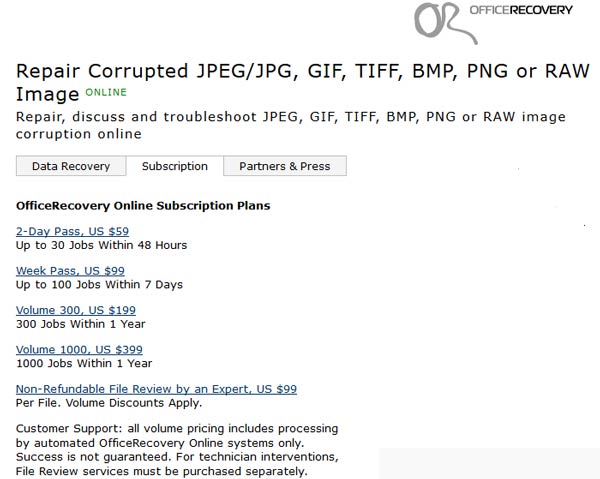
Μπορεί επίσης να θέλετε να μάθετε: Πώς να επισκευάστε το πρόγραμμα οδήγησης usb Lexar και αποκαλύπτουν δεδομένα
Συμπέρασμα
Σε αυτό το σεμινάριο, μιλήσαμε για το πώς να κάνετε επισκευή JPEG. Οι περισσότερες ψηφιακές φωτογραφικές μηχανές και smartphone επιτρέπουν στους χρήστες να συμπιέζουν απευθείας φωτογραφίες σε JPEG. Αυτό θα μπορούσε να εξοικονομήσει περισσότερο χώρο για την αποθήκευση περισσότερων εικόνων. Ωστόσο, ως μορφή απώλειας εικόνας, το JPEG είναι εύκολο να καταστραφεί. Αυτό καθιστά την επιδιόρθωση JPEG απαραίτητη δεξιότητα μεταξύ των λάτρεις των φωτογραφιών και των χρηστών smartphone. Εάν έχετε μόνο μία κατεστραμμένη εικόνα JPEG, το online λογισμικό επισκευής JPEG μπορεί να είναι μια καλή επιλογή. Για να ανακτήσετε εκατοντάδες αρχεία JPEG, καλύτερα να επιλέξετε ένα επαγγελματικό εργαλείο ανάκτησης JPEG, όπως το Apeaksoft JPEG Recovery. Ελπίζουμε ότι οι οδηγοί και οι προτάσεις μας θα σας βοηθήσουν. Και αν έχετε περισσότερες ερωτήσεις σχετικά με την επισκευή JPEG, αφήστε ένα μήνυμα κάτω από αυτήν την ανάρτηση.



 Αποκατάσταση στοιχείων iPhone
Αποκατάσταση στοιχείων iPhone Αποκατάσταση συστήματος iOS
Αποκατάσταση συστήματος iOS Δημιουργία αντιγράφων ασφαλείας και επαναφορά δεδομένων iOS
Δημιουργία αντιγράφων ασφαλείας και επαναφορά δεδομένων iOS iOS οθόνη εγγραφής
iOS οθόνη εγγραφής MobieTrans
MobieTrans Μεταφορά iPhone
Μεταφορά iPhone iPhone Γόμα
iPhone Γόμα Μεταφορά μέσω WhatsApp
Μεταφορά μέσω WhatsApp Ξεκλείδωμα iOS
Ξεκλείδωμα iOS Δωρεάν μετατροπέας HEIC
Δωρεάν μετατροπέας HEIC Αλλαγή τοποθεσίας iPhone
Αλλαγή τοποθεσίας iPhone Android Ανάκτηση Δεδομένων
Android Ανάκτηση Δεδομένων Διακεκομμένη εξαγωγή δεδομένων Android
Διακεκομμένη εξαγωγή δεδομένων Android Android Data Backup & Restore
Android Data Backup & Restore Μεταφορά τηλεφώνου
Μεταφορά τηλεφώνου Ανάκτηση δεδομένων
Ανάκτηση δεδομένων Blu-ray Player
Blu-ray Player Mac Καθαριστικό
Mac Καθαριστικό DVD Creator
DVD Creator Μετατροπέας PDF Ultimate
Μετατροπέας PDF Ultimate Επαναφορά κωδικού πρόσβασης των Windows
Επαναφορά κωδικού πρόσβασης των Windows Καθρέφτης τηλεφώνου
Καθρέφτης τηλεφώνου Video Converter Ultimate
Video Converter Ultimate Πρόγραμμα επεξεργασίας βίντεο
Πρόγραμμα επεξεργασίας βίντεο Εγγραφή οθόνης
Εγγραφή οθόνης PPT σε μετατροπέα βίντεο
PPT σε μετατροπέα βίντεο Συσκευή προβολής διαφανειών
Συσκευή προβολής διαφανειών Δωρεάν μετατροπέα βίντεο
Δωρεάν μετατροπέα βίντεο Δωρεάν οθόνη εγγραφής
Δωρεάν οθόνη εγγραφής Δωρεάν μετατροπέας HEIC
Δωρεάν μετατροπέας HEIC Δωρεάν συμπιεστής βίντεο
Δωρεάν συμπιεστής βίντεο Δωρεάν συμπιεστής PDF
Δωρεάν συμπιεστής PDF Δωρεάν μετατροπέας ήχου
Δωρεάν μετατροπέας ήχου Δωρεάν συσκευή εγγραφής ήχου
Δωρεάν συσκευή εγγραφής ήχου Ελεύθερος σύνδεσμος βίντεο
Ελεύθερος σύνδεσμος βίντεο Δωρεάν συμπιεστής εικόνας
Δωρεάν συμπιεστής εικόνας Δωρεάν γόμα φόντου
Δωρεάν γόμα φόντου Δωρεάν εικόνα Upscaler
Δωρεάν εικόνα Upscaler Δωρεάν αφαίρεση υδατογραφήματος
Δωρεάν αφαίρεση υδατογραφήματος Κλείδωμα οθόνης iPhone
Κλείδωμα οθόνης iPhone Παιχνίδι Cube παζλ
Παιχνίδι Cube παζλ